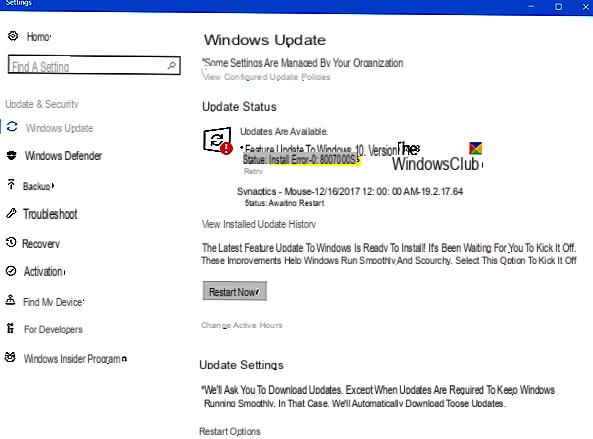
“Ontem iniciei uma nova atualização do Windows mas apareceu o erro 0x80070005 Acesso negado. Sobre o que é isso? Por que continuo vendo este erro 0x80070005? "
O código do erro: 0x80070005 o Acesso negado é um erro relacionado à atualização do Windows. Aparece quando você não tem as permissões necessárias para instalar a atualização. Também pode haver algum problema com o seu sistema que erroneamente pensa que não tem as permissões necessárias. No entanto, existem várias maneiras de resolver esse problema. Continue lendo para descobri-los e experimentá-los!
Parte 1: O que significa o erro 0x80070005?
O erro 0x80070005Também conhecido como erro "Acesso negado" é um erro que ocorre ao tentar fazer atualizações do Windows.
O erro de atualização do Windows 0x80070005 indica que você não tem as permissões necessárias para alterar as configurações naquele momento. Como conseqüência deste erro, a instalação de umAtualização do Windows está cancelado. Outras consequências são lentidão do sistema, reinicialização repentina do sistema e travamentos.
Mas o que significa o erro 0x80070005? Isso significa que há algo errado com o sistema, que precisa ser consertado o mais rápido possível. Se não for corrigido, as atualizações não poderão ser instaladas e isso pode causar problemas mais sérios ao longo do tempo.
Parte 2: Como corrigir o erro 0x80070005
Para usuários não muito experientes é praticamente impossível saber o procedimento a seguir para solucionar este erro. (exceção de hresult: 0x80070005 e _accessdenied). Mas não se preocupe, abaixo você encontrará algumas dicas úteis para corrigir o erro.
Solução # 1: use SubInACL
A primeira solução para corrigir o código de erro: 0x80070005 envolve o uso da ferramenta SubInACL. Esse erro específico às vezes aparece devido a permissões de registro incorretas; esta ferramenta de comando pode ajudá-lo.
- Baixe SubInACLtool do site da Microsoft.
- Execute-o e leia as instruções na tela.
- Execute o Prompt de Comando como administrador e digite “notepad reset.cmd“ e pressione “Enter”.
- Em seguida, copie o comando a seguir e cole-o no arquivo reset.cmd.
@ Echo off
subinacl / subkeyreg HKEY_LOCAL_MACHINE / grant = administrators = f / grant = system = f
subinacl / subkeyreg HKEY_CURRENT_USER / grant = administrators = f / grant = system = f
subinacl / subkeyreg HKEY_CLASSES_ROOT / grant = administrators = f / grant = system = f
subinacl / subdirectories% windir% / grant = administrators = f / grant = system = f
@Echo -
@Echo Done.
@Echo -
@pause
Agora, basta inserir o arquivo reset.cmd no prompt de comando para executar o arquivo e pressionar "Transmissão"Executar.
Finalmente, você precisa reiniciar o seu PC. Depois de reiniciar o PC, verifique se os problemas de atualização ainda estão presentes ou não.
Solução 2: alterar as configurações do Windows Update
Se o método anterior não corrigiu o erro “Acesso negado”, será necessário reconfigurar as configurações do Windows Update.
- Clique em "Iniciar" e digite "Atualizações".
- Escolha "Atualizações do Windows" nos resultados da pesquisa.
- Selecione "Instalar atualizações automaticamente (recomendado)" em "Atualizações importantes".
- Você pode definir uma programação para a instalação de atualizações e, em seguida, clicar em "OK".
Desta forma, todas as atualizações do Windows disponíveis serão instaladas automaticamente. Reinicie o seu computador e verifique se o problema foi resolvido.
Solução nº 3: Inicie a verificação antivírus
Este erro também pode aparecer devido à presença de malwares. Não podemos ter certeza, mas é possível. Portanto, se você tiver um antivírus instalado, use-o para verificar se há malware que esteja causando o problema.
Se você não tiver um antivírus, também pode usar o Windows Defender. É um programa integrado, capaz de detectar e remover malware.
Se você não tem um antivírus leia nossa classificação dos melhores antivírus para Windows PC
Solução nº 4: atualizar manualmente o Windows
Se o erro persistir, recomendamos que você atualize manualmente o sistema operacional Windows. As etapas são muito simples:
- Abra seu computador e vá em "Configurações".
- Toque em "Atualizações e segurança" e selecione a próxima atualização do Windows.
- Clique em "Exibir atualizações disponíveis".
- Se você não conseguir atualizar, clique em "ver histórico de atualizações" na parte inferior. Escreva o código da atualização mais recente
- Agora vá para o “Catálogo do Windows Update”. Haverá uma barra de pesquisa, digite o código lá e pressione "Enter".
Toque em "Baixar". Um link de atualização aparecerá na tela.
Clique no link para instalar a atualização.
Depois de instalar esta atualização, reinicie o seu PC. A mensagem de erro não deve aparecer após a atualização manual do sistema Windows, mas se ainda aparecer, ainda há algumas dicas a seguir.
Solução n. 5: alterar as permissões da pasta
Se o problema estiver relacionado a uma pasta específica, alterar as permissões dessa pasta pode resolver o problema.
Solução n. 6: desinstalar algum software
Alguns softwares podem ser desinstalados. Pode ter sido instalado um novo software que está interferindo no seu sistema. Remover esse software pode corrigir o erro.
Solução n. 7: verifique o firewall
Por fim, verifique o firewall do sistema Windows; e, se necessário, desative-o. As etapas a seguir são estas:
- Abra o "Painel de Controle" e vá em "Sistema e Segurança".
- Clique em "Firewall do Windows" e você encontrará uma maneira de ligá-lo e desligá-lo.
- Clique no balão ao lado de "Desativar o Firewall do Windows (não recomendado)".
Por fim, clique em "OK" para salvar as alterações. Isso deve evitar que o erro apareça novamente.
Parte 3: Recuperar dados quando o erro 0x80070005 aparecer
Se o problema não for resolvido, o computador não funcionará corretamente e pode travar ou ficar inutilizável.
Nessa situação, você pode reinstalar o sistema operacional Windows no computador, o que irá corrigir o erro. Mas fazer isso também apagará todos os dados do seu computador.
Nesse caso, você precisa restaurar seus dados antes de prosseguir com a nova instalação do Windows. Gênio de inicialização do Windows é um programa especialmente desenhado para esta atividade. É rápido, eficiente e pode ser usado por qualquer pessoa.
Com o Boot Genius, você pode usar outro PC com Windows em funcionamento para criar um CD de recuperação que, uma vez conectado ao PC com falha, permitirá que você acesse (via BIOS) o sistema e recupere todos os dados.
Como corrigir o erro 0x80070005 Windows Update -


























